Windows 11 でお使いいただけるテキスト入力の個人設定のご紹介
皆さま、はじめまして。Experience & Devices 開発統括部のタンティです。私は東京のチームのソフトウェア エンジニアとして、主にタッチ キーボードの開発に携わっています。
Windows 11 では、タッチ キーボードの見た目をカスタマイズする機能として、事前に用意されている多数のテーマから見た目を選んだり、好みの画像を使用したカスタム テーマを作成したりできます。開発者の一人として、今回はこの機能の背景や詳細をご紹介します。
タッチ キーボードの見た目をカスタマイズできるようにするというアイデアは、お客様からいただいていた提案のフィードバックをもとに、2020 年春に行われた社内ハッカソンで生まれました。1 週間足らずのうちに、私を含めた数人からなるチームは、実際に動作するプロトタイプを作ることに成功しました。周囲からも多くの肯定的な反応を得たこの機能は、最終的に Windows 11 の一部として出荷されることにゴー サインが出たのです。
次に、Windows 11 のタッチ キーボードの個人用設定を簡単にご紹介します。設定アプリの個人用設定に、新しくタッチ キーボード用のページが追加されました。事前に用意されている 16 種類のテーマは、私たちのチームのデザイナーによってデザインされています。Surface タイプ カバーに着想を得たテーマから、非常に美しいグラデーションや画像を用いたテーマまで様々です。これらに加えて、カスタム テーマも作ることができます。カスタム テーマを使用すると、タッチ キーボードの背景にお好みの画像または色を適用できます。また、様々な文字やキーについて、色や透明度を変更することも可能です。更に、ご要望の多かった、好みや環境に合わせてキーボードの大きさを変更できるようにする機能も追加しました。
テーマでカスタマイズされたタッチ キーボードについて、たくさんの良い反応を多くのお客様からいただだきました。そこで、私たちのチームはどうすればこの機能をより発展できるか考えることにしました。皆様からのフィードバックやチームでの議論をもとに、私たちのチームは全ての入力方法に一貫したテーマを提供することで、より良い利用者体験が得られるのではないかと考えました。それから数か月間、タッチ キーボードに加え、絵文字パネル、クリップボード、IME など、入力に関わる全ての UI(入力ビュー)にテーマを拡張する計画に取り組んできました。
そしてついに、2021 年 11 月 12 日(米国時間)、Windows Insider Preview ビルド 22504(英語)以降の Dev チャネルの一部 PC を対象に、テキスト入力の個人用設定が有効になりました。
設定ページは、全ての入力ビューを設定できるよう刷新されています。ページの上部には、各入力ビューでテーマがどのように表示されるかを確認できるプレビュー領域があります。テーマを選択すると、プレビュー領域にそのテーマが適用された入力ビューが表示されるため、各入力ビューにどのようにテーマが適用されるかをすぐ把握できます。
[タッチ キーボード] の項目を展開すると、キーボードのサイズ変更や、キー テキストのサイズ変更などの設定が表示されます。
カスタム テーマも引き続きご利用いただけます。カスタム テーマの設定ページでは、背景色、アクセント、テキストに対して個別に色を選択できます。背景に画像を選ぶことも可能です。
私のペットの写真と緑の文字色を利用したカスタム テーマを作ってみました。次のスクリーンショットは、日本語 IME での表示例です。
テキスト入力の個人用設定をお試しいただき、フィードバックHub を使用してフィードバックをお寄せください。テキスト入力の個人用設定が有効化されている場合は [設定] > [個人用設定] > [テキスト入力] にある [フィードバックを送信] ボタンを押すことで、それ以外の場合はスタート メニューからフィードバック Hub を起動してカテゴリーを [入力と言語] > [テキスト入力のテーマ] に設定することで、適切なカテゴリーにフィードバックを送信いただけます。製品をより良くするため、皆様からのご意見をお待ちしております。


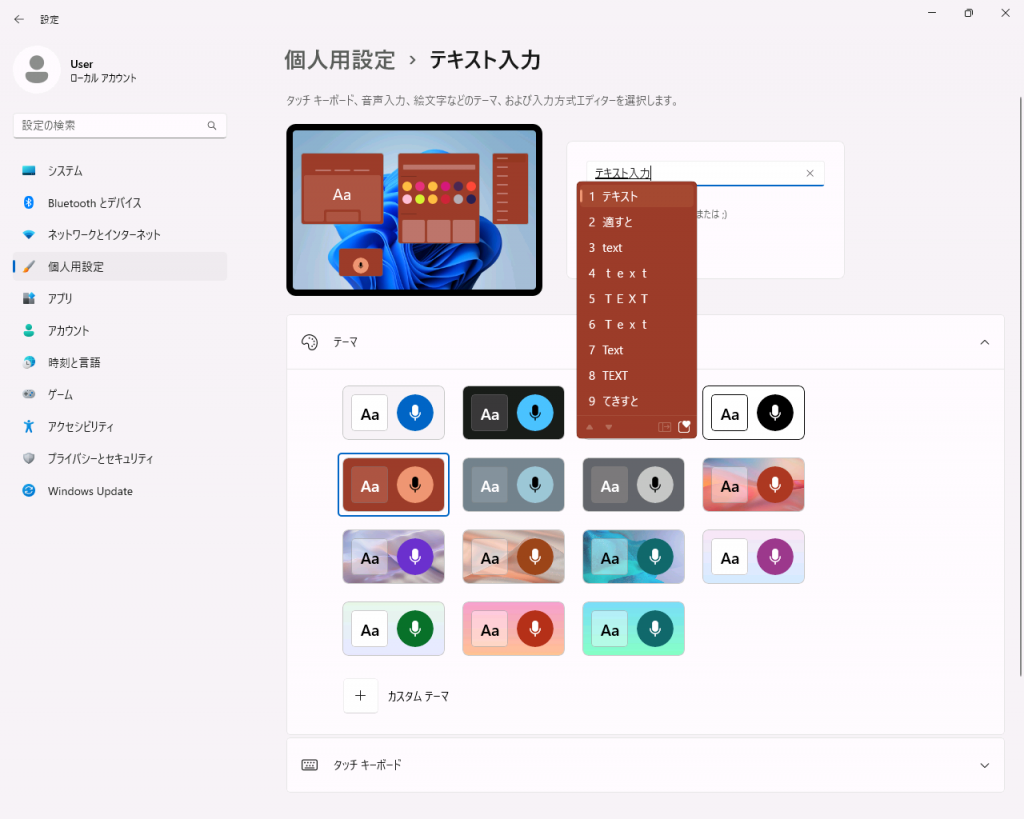
![テキスト入力の個人設定でタッチ キーボードの項目が展開され、[キーボードのサイズ]、[主な背景を表示する]、[キーの文字サイズ]、[変更内容を表示] の設定が表示されているスクリーンショット](https://blogs.windows.com/wp-content/uploads/prod/sites/31/2022/02/56554124e77ca05a042bbae24a9edca0.png)
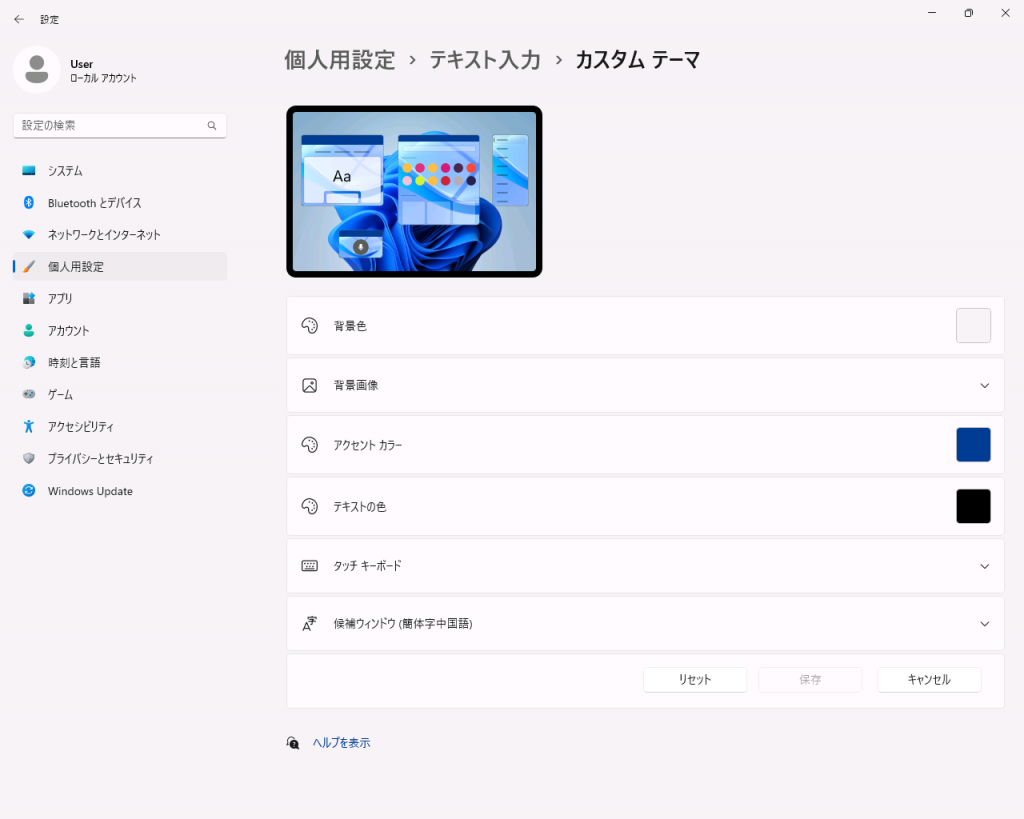
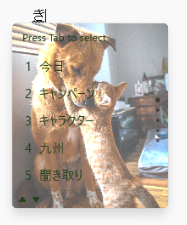
Join the conversation